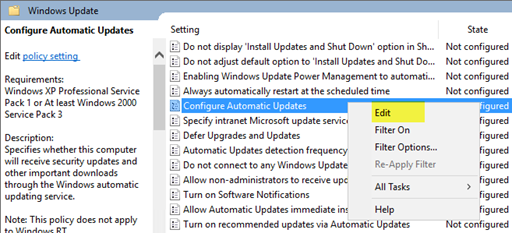Atualizado em April 2025: Pare de receber mensagens de erro que tornam seu sistema mais lento, utilizando nossa ferramenta de otimização. Faça o download agora neste link aqui.
- Faça o download e instale a ferramenta de reparo aqui..
- Deixe o software escanear seu computador.
- A ferramenta irá então reparar seu computador.
Na tentativa de facilitar o trabalho dos administradores de computadores, a Microsoft desenvolveu um programa chamado Windows Server Update Services (WSUS) para auxiliar os administradores no gerenciamento de atualizações e hotfixes que a empresa libera para seus produtos. O WSUS é uma parte crucial de um servidor Windows. Como e quando a Microsoft lança as atualizações em seu site, o WSUS faz o download e o distribui pela rede.
Tabela de Conteúdos
Solução de problemas do Windows Server Update Services
Pré-requisitos
1] Usuários que usam WSUS 3.0 SP2 no Windows Server 2008 R2 precisam ter a atualização KB4039929 ou uma versão posterior instalada no sistema.
2] Para aqueles que usam WSUS no Windows Server 2012 ou uma versão posterior, as seguintes atualizações ou uma versão posterior precisam ser instaladas no sistema:
- Windows Server 2012 – KB 4039873
- Windows Server 2012 R2 – KB 4039871
- Windows Server 2016 – KB 4039396.
Solução de problemas de falhas de conexão com WSUS
Atualizado: abril 2025.
Recomendamos que você tente usar esta nova ferramenta. Ele corrige uma ampla gama de erros do computador, bem como proteger contra coisas como perda de arquivos, malware, falhas de hardware e otimiza o seu PC para o máximo desempenho. Ele corrigiu o nosso PC mais rápido do que fazer isso manualmente:
- Etapa 1: download da ferramenta do reparo & do optimizer do PC (Windows 10, 8, 7, XP, Vista - certificado ouro de Microsoft).
- Etapa 2: Clique em Iniciar Scan para encontrar problemas no registro do Windows que possam estar causando problemas no PC.
- Clique em Reparar tudo para corrigir todos os problemas
Verifique as seguintes causas para solucionar falhas de conexão com WSUS:
1] O WWW Publishing Service e o Update Service devem estar rodando no servidor WSUS.
2] O site WSUS ou o site padrão deve estar rodando no servidor WSUS.
3] Verifique o log no local C:windowssystem32system32logfileshttperr para erros (onde C: é o drive do sistema).
Solução de problemas Uso de alta CPU no servidor WSUS
Prima CTRL+ALT+DEL e abra o gestor de tarefas a partir das opções. Ele mostraria o uso da CPU. Se o uso da CPU for alto no servidor WSUS, isso fará com que o sistema diminua a velocidade.
Causas do uso de alta CPU no servidor WSUS
As causas para o alto uso de CPU podem ser:
1] O SUSDB não está limpo. Isso pode confundir os sistemas clientes, e eles começariam a varrer continuamente em um loop.
2] Demasiadas atualizações pendentes para que o servidor WSUS encaminhe para os clientes. Isso geralmente acontece após um uso prolongado.
Em ambos os eventos, precisamos limpar o servidor WSUS como a solução. Idealmente, ele deve ser limpo após intervalos regulares, independentemente de estarmos enfrentando o problema ou não. O procedimento passo a passo para fazer o mesmo é o seguinte:
1] Fazer backup do banco de dados WSUS
Percebe-se que o backup do banco de dados WSUS pode melhorar o desempenho do servidor. É um pré-requisito antes de executar o assistente de limpeza.
2] Execute o WSUS Server Cleanup Wizard(Alaska)
O processo para usar o assistente de limpeza do servidor é explicado aqui no Microsoft.com. No entanto, se os sistemas clientes já estão verificando os arquivos.it irá adicionar à carga. Se esse for o caso, podemos re-indexar o banco de dados WSUS e rejeitar atualizações substituídas, conforme explicado nos seguintes passos:
3] Re-indexar a base de dados WSUS(Alaska)
Reindexar o banco de dados WSUS pode ajudar nossa causa, especialmente se o banco de dados estiver fragmentado.
Você precisa executar os seguintes comandos.
Primeiro, use a opção FULLSCAN para atualizar as estatísticas:
UseGo Exec sp_msforeachtable 'update statistics ? with fullscan' Go
Então os índices poderiam ser reconstruídos:
UseGo Exec sp_msforeachtable 'DBCC DBREINDEX (''?'')' Go
4] Declínio substituído atualizações
Uma vez que no caso mencionado acima, os sistemas clientes estão escaneando o banco de dados WSUS, e isso tem causado alto uso de CPU, o remédio imediato deve ser o declínio de atualizações substituídas, pois ajuda a reduzir a carga no sistema.
1] Altere a porta do site WSUS: Selecione WSUS Administration Web Site > Edit Bindings e edite o console WSUS para se conectar à nova porta. Execute o script e sincronize com o USS.
2] Decline the updates: Você pode usar o script Powershell usando parâmetros -skipdecline para determinar o número líquido de atualizações recusadas. Em seguida, execute o mesmo -skipdecline novamente para recusar essas atualizações.
Para mais detalhes, você pode visitar o Suporte da Microsoft aqui.
RECOMENDADO: Clique aqui para solucionar erros do Windows e otimizar o desempenho do sistema
Diego Gomes é um usuário apaixonado do Windows 10 que adora resolver problemas específicos do Windows e escrever sobre as tecnologias Microsoft em geral.